梦幻西游登录后总网络异常怎么解决_梦幻西游登录后网络异常的解决之道
- 综合
- 2024-10-12 17:50:53
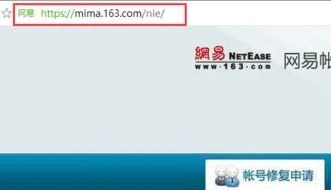
***:本文围绕梦幻西游登录后总网络异常的解决展开。首先可能要检查网络连接是否稳定,包括查看路由器状态、网络带宽是否足够等。需查看游戏服务器状态,若服务器繁忙或出现故障...
***:本文围绕梦幻西游登录后总网络异常的解决展开。首先可能要检查网络连接是否稳定,包括查看路由器状态、网络带宽是否足够等。需查看游戏服务器状态,若服务器繁忙或出现故障也会导致网络异常。防火墙或安全软件可能阻拦游戏进程,可尝试将游戏添加到信任列表。也可更新显卡、网卡驱动来确保设备正常运行,从而解决登录后的网络异常问题。
本文目录导读:
网络连接检查
1、本地网络设备
- 当梦幻西游登录后总出现网络异常时,首先要检查的是本地的网络设备,路由器是网络连接的关键枢纽,如果路由器出现故障或者设置不当,很容易导致游戏网络异常,可以尝试重启路由器,方法是找到路由器的电源插头,将其拔掉,等待大约10 - 15秒后再重新插上,在路由器重新启动的过程中,它会重新初始化网络设置,这可能会解决一些由于临时故障引起的网络问题。
- 查看路由器的指示灯状态,如果指示灯显示异常,例如WAN口(连接外部网络的接口)指示灯不亮或者闪烁不正常,可能是外部网络接入存在问题,可以联系网络服务提供商(如电信、联通等),询问是否有网络故障或者线路维护等情况。
- 检查网线连接是否稳固,对于使用有线网络连接的玩家,如果网线松动或者损坏,也会导致网络异常,确保网线插头牢固地插在电脑的网卡接口和路由器的对应接口上,如果发现网线有破损的迹象,需要更换网线。
2、网络带宽与网络类型
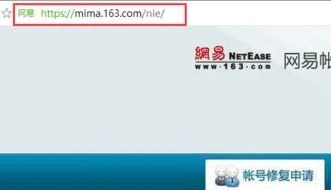
图片来源于网络,如有侵权联系删除。
- 梦幻西游是一款对网络带宽有一定要求的游戏,如果同时有多个设备在使用网络,例如有人在观看高清视频、进行大文件下载等,可能会占用大量带宽,导致游戏出现网络异常,可以使用网络管理工具查看当前网络的使用情况,在Windows系统中,可以通过任务管理器(按下Ctrl + Shift + Esc组合键打开)中的“性能”选项卡查看网络使用率,如果发现网络使用率过高,可以暂停其他占用大量带宽的设备或应用程序。
- 不同的网络类型也可能影响游戏的网络连接,如果使用的是移动网络(如4G/5G)玩梦幻西游,信号强度和网络稳定性可能不如有线网络或者稳定的Wi - Fi网络,如果可能的话,尽量切换到更稳定的网络环境,从移动网络切换到家庭Wi - Fi网络,或者从不稳定的公共Wi - Fi切换到有线网络。
电脑系统相关因素
1、防火墙与安全软件
- 电脑上安装的防火墙和安全软件可能会阻止梦幻西游的网络连接,将其误认为是潜在的安全威胁,Windows自带的防火墙或者第三方安全软件(如360安全卫士、腾讯电脑管家等)可能会限制游戏的网络访问权限,可以先尝试暂时关闭防火墙或者安全软件,然后再次登录游戏,查看网络异常是否解决,如果关闭后游戏能够正常登录,说明是防火墙或安全软件的设置问题。
- 对于防火墙的设置,可以在防火墙的例外列表或者应用程序权限设置中,将梦幻西游添加为允许通过网络连接的应用程序,以Windows自带防火墙为例,进入“控制面板” - “系统和安全” - “Windows防火墙”,在左侧点击“允许应用或功能通过Windows防火墙”,然后在列表中找到梦幻西游程序(如果没有则点击“允许其他应用”来添加),确保其对应的专用网络和公用网络选项都被勾选。
- 对于安全软件,一般在其防护中心或者网络管理模块中,可以设置游戏的网络访问权限,例如在360安全卫士中,可以在“流量防火墙”中找到梦幻西游的网络连接设置,将其设置为允许访问网络。
2、系统更新与驱动程序
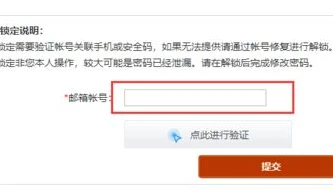
图片来源于网络,如有侵权联系删除。
- 系统未及时更新也可能导致网络兼容性问题,Windows系统会定期发布更新补丁,这些补丁可能包含了网络协议优化、安全修复等内容,对游戏的网络连接有影响,可以通过“设置” - “更新和安全” - “检查更新”来更新系统,在更新过程中,确保电脑连接到稳定的网络,并且不要中断更新过程。
- 电脑的网卡驱动程序也非常关键,如果网卡驱动过旧或者损坏,会影响网络的正常传输,可以通过设备管理器来更新网卡驱动,在Windows系统中,右键点击“此电脑”,选择“管理”,然后在“设备管理器”中找到“网络适配器”,展开后右键点击自己的网卡设备,选择“更新驱动程序”,可以选择自动搜索更新的驱动程序,也可以到网卡厂商的官方网站下载最新的驱动程序并手动安装。
游戏客户端自身问题
1、游戏文件完整性
- 梦幻西游的游戏文件可能会因为各种原因(如突然断电、不正常的关机、文件下载不完全等)而损坏,导致网络异常,游戏客户端通常自带文件检查和修复功能,以网易游戏平台为例,在平台中找到梦幻西游游戏图标,右键点击,选择“修复”,游戏平台会自动检查游戏文件的完整性,并且下载和替换损坏的文件,这个过程可能需要一些时间,取决于游戏文件的大小和网络速度。
- 如果修复文件后仍然存在网络异常,可以尝试重新安装游戏,在重新安装之前,确保备份好自己的游戏账号信息(如账号密码、将军令等),卸载游戏时,可以通过控制面板中的“程序和功能”(在Windows系统中)找到梦幻西游,然后点击卸载,卸载完成后,重新下载并安装游戏,安装过程中要确保网络稳定,避免再次出现文件损坏的情况。
2、游戏服务器状态
- 游戏网络异常并不是玩家自身的问题,而是游戏服务器出现故障或者维护,可以通过官方网站、官方论坛或者游戏官方社交媒体账号(如官方微博、公众号等)了解游戏服务器的状态,如果是服务器维护,需要等待维护结束后再尝试登录游戏,如果是服务器故障,官方通常会尽快进行修复,玩家只能耐心等待。

图片来源于网络,如有侵权联系删除。
- 不同的服务器负载情况也可能影响网络连接,如果登录的服务器玩家人数过多,可能会导致网络拥堵,在这种情况下,可以尝试切换到人数相对较少的服务器进行游戏,不过,这可能需要考虑角色数据的转移等相关问题,需要按照游戏官方的规定进行操作。
网络环境优化
1、DNS设置
- DNS(域名系统)的设置对网络连接的稳定性和速度有影响,默认的DNS可能不是最适合的,可以尝试更改DNS设置,在Windows系统中,可以通过控制面板中的“网络和共享中心”,找到当前连接的网络(如本地连接或Wi - Fi连接),右键点击并选择“属性”,在弹出的网络连接属性窗口中,找到“Internet协议版本4(TCP/IPv4)”,点击“属性”,可以选择使用公共DNS,如谷歌的8.8.8.8和8.8.4.4(在国内可能需要根据网络政策进行调整),或者国内的一些公共DNS,如114.114.114.114和114.114.115.115,更改DNS后,再次尝试登录梦幻西游,查看网络异常是否改善。
2、网络延迟优化
- 对于网络延迟较高的情况,可以使用网络加速器来优化,网络加速器通过优化网络路由,减少数据传输的节点,从而降低网络延迟,有许多网络加速器可供选择,如网易UU加速器、迅游加速器等,下载并安装适合自己的网络加速器后,在加速器中找到梦幻西游,然后启动加速,加速器会自动为游戏选择最佳的网络节点,提高游戏的网络连接质量,不过,需要注意的是,部分网络加速器可能需要付费才能使用高级功能。
当梦幻西游登录后总出现网络异常时,需要从多个方面进行排查和解决,包括网络连接、电脑系统、游戏客户端自身以及网络环境优化等,通过仔细检查和调整这些因素,有望解决游戏网络异常的问题,让玩家能够顺利地享受梦幻西游的游戏乐趣。
本文链接:http://www.iosbao.com/post/3037.html